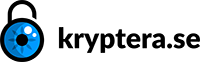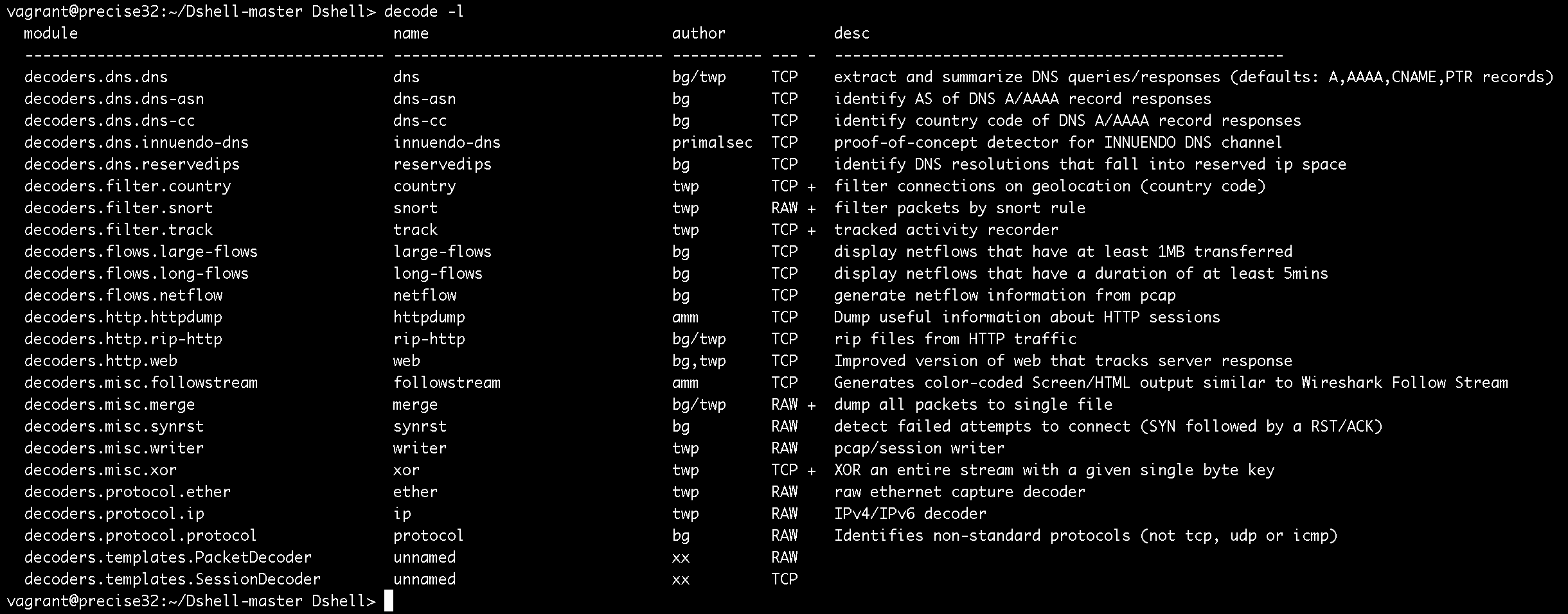Identifiera Projekt Sauron (Remsec)
Detta är en guide till hur Er organisation kan identifiera den senaste avancerade skadliga koden vid namn Projekt Sauron.
Förutom att uppdatera antivirus med senate databaser så kan du även titta på nätverkstrafik för att se kommunikation till kontrollservrar (C&C). Ett till alternativ är att söka efter så kallade IOC:er (indicators of compromise).
IOC:er kan vara hashsummor, text-strängar, IP-adresser, URL:ar och mycket mer. Man kan säga att det är en typ av signaturer som är öppna, till skillnad från många antivirus-databaser som är stängda (förutom clamav).
Det finns ett antal gratis verktyg för att söka efter IOC:er samt ett antal olika öppna sammanställda listor med IOC:er.
Exempel på en IOC som identifierar Powershell verktyget Invoke Mimikatz:
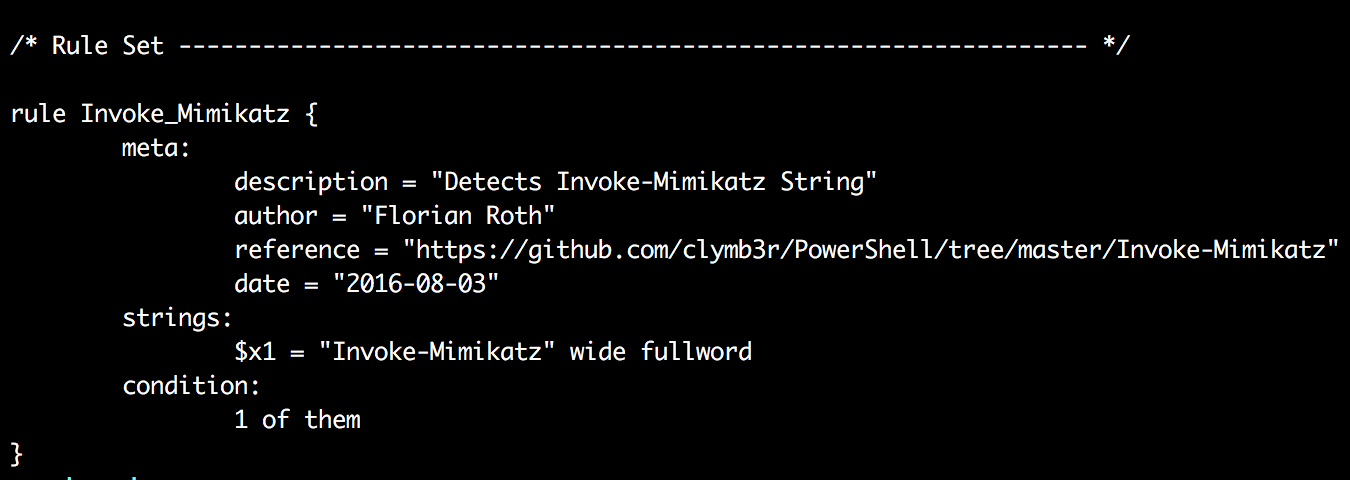
Ovan regel använder sig av Yara-formatet som är C-liknande. Yara är även ett öppet verktyg samt bibliotek till Python.
Följande metodik är framtagen av OpenIOC-projektet.
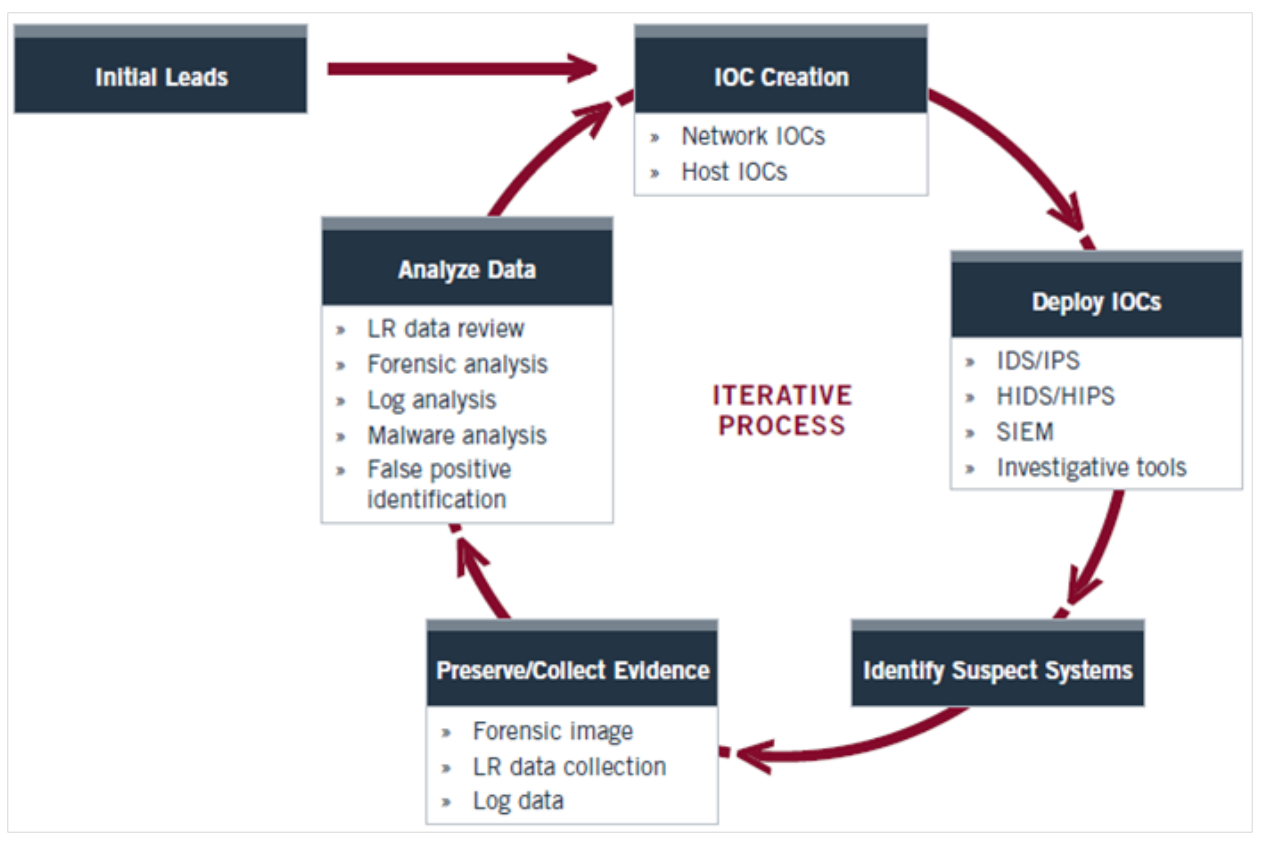
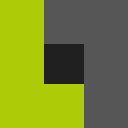 Och som du kan se av ovan process så är tanken att IOC:er snabbt ska gå att applicera i en mängd olika mjukvaror såsom IDS/IPS, SIEM, nätverket eller lokalt på en klient/server.
Och som du kan se av ovan process så är tanken att IOC:er snabbt ska gå att applicera i en mängd olika mjukvaror såsom IDS/IPS, SIEM, nätverket eller lokalt på en klient/server.
För att försöka identifiera Projekt Sauron så laddar jag hem först Loki-scannern:
wget https://github.com/Neo23x0/Loki/raw/master/loki.exe
Och sedan senaste signaturbiblioteket:
wget https://github.com/Neo23x0/signature-base/archive/754d19604d7c36580a3f254f341d220343ca9bdd.zip
Sedan måste du se till att hash-summan för loki.exe är korrekt samt att katalogstrukturen är korrekt. Sha256:
99239b002d76ea81fe239de2ad4d8fef4157ea0759a39e777a68e050df580342
Annars får du ett felmeddelande likt detta om katalogstrukturen är felaktig:
Traceback (most recent call last): File "<string>", line 811, in initialize_filename_iocs WindowsError: [Error 3] The system cannot find the path specified: 'E:\\./signat ure-base/iocs/*.*' Traceback (most recent call last): File "<string>", line 1253, in <module> File "<string>", line 119, in __init__ File "<string>", line 860, in initialize_filename_iocs UnboundLocalError: local variable 'ioc_filename' referenced before assignment
När allt väl är på plats så är det bara att starta genomsökningen. Förslagsvis som en användare med behörighet att läsa processer och filer (Administratör):
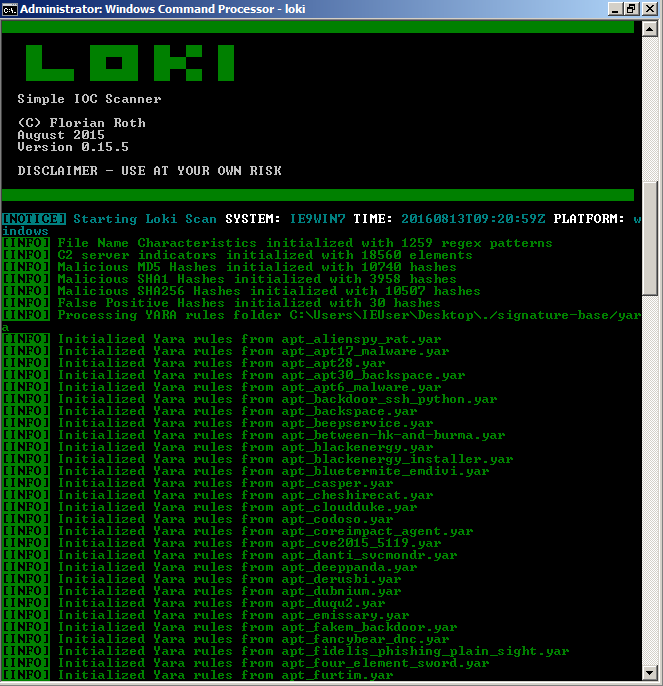
Sen är det bara att vänta. En genomsökning kan ta flera timmar för en enda klient eller server.
När den är klar söker du efter följande text:
[RESULT] Indicators detected! [RESULT] Loki recommends checking the elements on Virustotal.com or Google an riage with a professional triage tool like THOR APT Scanner in corporate netw s. [NOTICE] Finished LOKI Scan SYSTEM: IE9WIN7 TIME: 20160813T10:53:49Z
Håll även koll på falska positiva (false-positives) indikationer. Windows sökverktyg SearchIndexer.exe gillar exempelvis att indexera upp dina signaturer och kan göra så att Loki varnar.
Loki arbetar med följande kontroller:
1. Filnamns IOC:Er
Regex-matchning på sökväg eller namn
2. Yara Regelkontroll
Yara signaturkontroll på fil eller process (minne)
3. Hashkontroll
Jämför hashar i en mängd olika format (MD5, SHA1, SHA256)
4. C2 kontrollkanal
Kontrollerar anslutningspunkter mot C2 IOCs (nytt sedan Loki version 0.10)
Och även följande presentations-bild från företaget Mandiant FireEye beskriver en indikator bra:
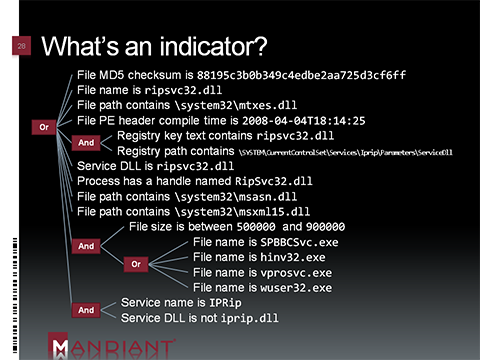
Senare kommer jag även gå igenom hur du använder verktyget Volatility för offline-analys, en av mina favoriter.
Denna guide fungerar för att identifiera nästan all skadlig kod, bara man vet vad man söker efter. Givetvis så bör även nätverkstrafik kontrolleras, men i fallet med Sauron så finns det ännu inga DNS-namn eller IP-adresser ut som man kan kontrollera för kommunikation och kontrollkanaler (C&C).
Och så klart underlättar nätverksforensik om du redan sparar undan DNS-uppslag eller all trafik som flödar ut/in på nätverket med trafikinspelning, något jag rekommenderar.
Värt även att poängtera är att när du exekverar kod såsom Loki i enlighet ovan så kan även detta innebära en säkerhetsrisk.
Men att kontrollera mot filnamn, hashsummor och annat är sådant som är statiskt. Antagonisten kommer bara att ändra sådant när hen blir upptäckt. Därför är det även bra att lära sig metoderna som nyttjas och kontrollera dessa.